- VMware
- 29 octobre 2025 à 09:26
-

Depuis VMware ESXi 7.0, les VMware Tools ne s'installent plus sous Windows 7 si les mises à jour de Windows 7 ne sont pas installées.
Néanmoins, en installant la bonne mise à jour pour Windows 7, vous pourrez installer sans problème les VMware Tools inclus avec VMware ESXi 7.0 et utiliser votre machine virtuelle "Windows 7" sans aucun problème.
- Problème rencontré
- Installer le support du SHA-2 sous Windows 7 requis pour les VMware Tools de VMware ESXi 7
- Installer les VMware Tools sous Windows 7 (avec VMware ESXi 7.0.3)
1. Problème rencontré
Sous VMware ESXi 7, vous créez une machine virtuelle pour virtualiser Windows 7 en 64 bits.
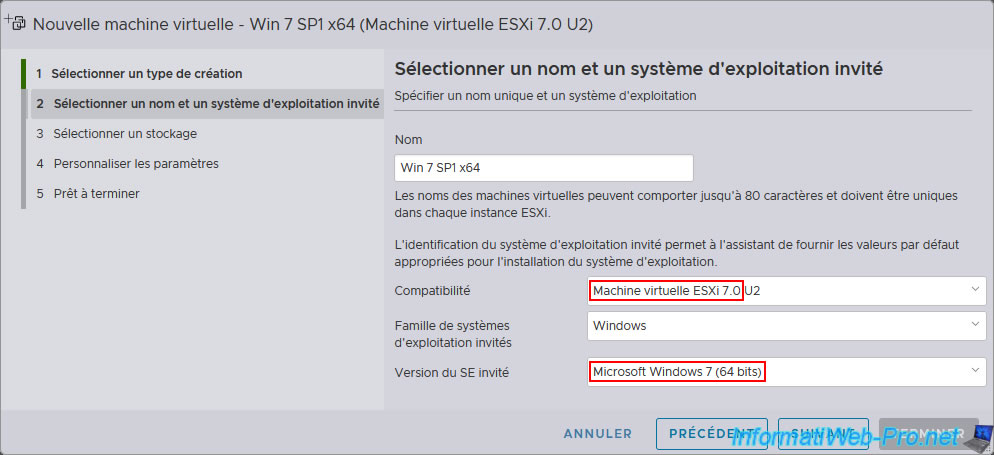
Vous utilisez l'ISO de Windows 7 x64 ou Windows 7 SP1 x64.
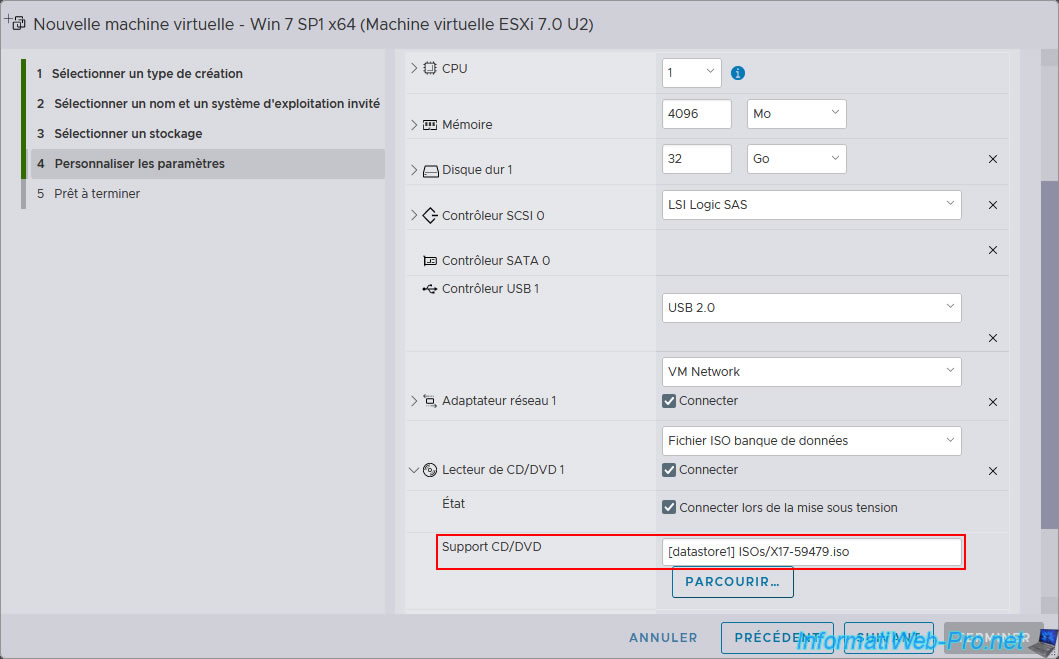
Vous installez Windows 7 x64 ou Windows 7 SP1 x64 dans cette machine virtuelle et Windows 7 démarre correctement.
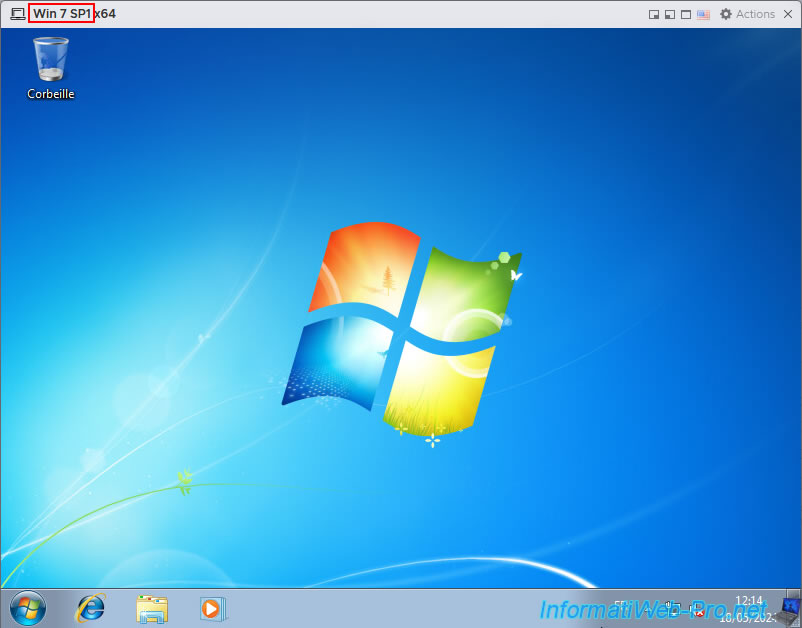
Vous tentez d'installer les VMware Tools dans votre machine virtuelle (comme le feriez habituellement).
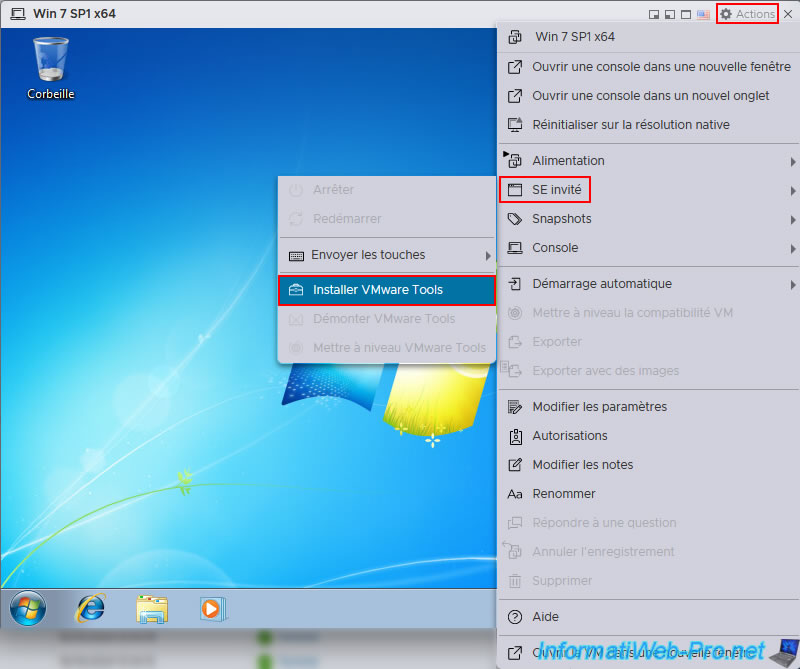
Mais, pendant l'installation des VMware Tools, plusieurs problèmes apparaissent.
Pour commencer, une erreur "Windows ne peut pas vérifier l'éditeur de ce pilote" apparait.
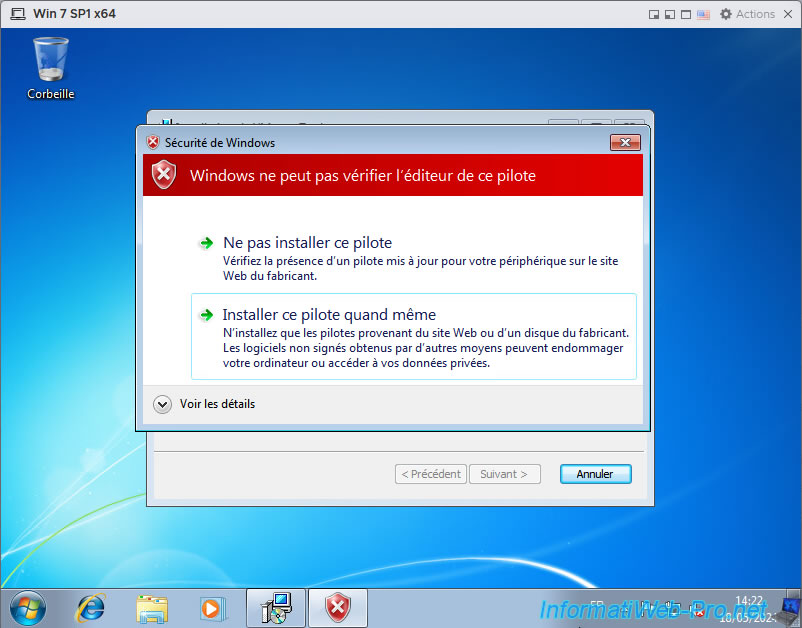
Si vous tentez tout de même d'installer le pilote en ignorant l'erreur qui s'était produite, vous verrez un avertissement apparaitre.
Plain Text
L'installation automatique du pilote Virtual Machine Communication Interface Sockets (VSock) a échoué. Ce pilote devra être installé manuellement.
Vous cliquez sur OK.
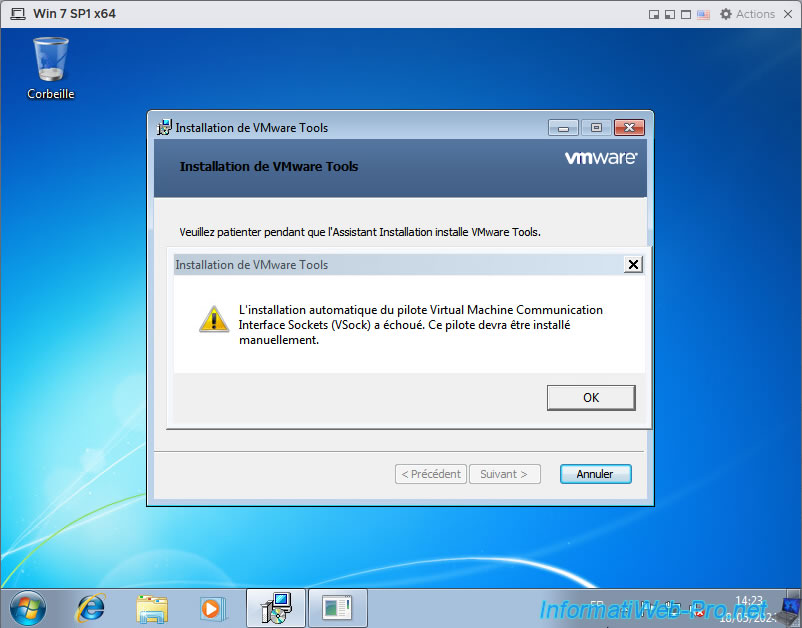
Ensuite, vous aurez aussi un autre avertissement pour un autre pilote présent dans les VMware Tools.
Plain Text
L'installation automatique du pilote de contrôle de mémoire a échoué. Ce pilote devra être installé manuellement.
Vous cliquez sur OK.
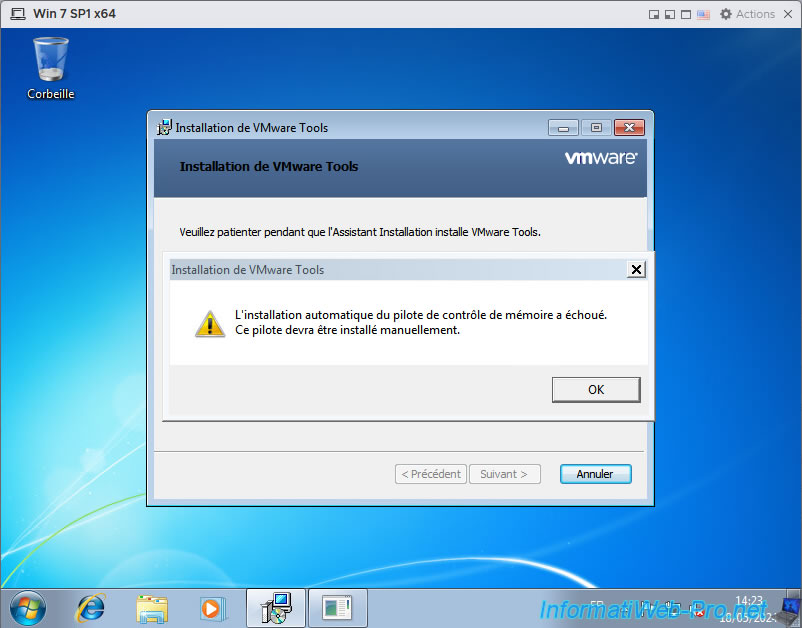
Suite à ces erreurs et ces avertissements, même si vous avez tenté de forcer l'installation de ces pilotes, l'installeur annulera les modifications et le statut "VMware Tools L'Assistant Installation a pris fin prématurément" apparaitra.
Autrement dit, les VMware Tools n'ont pas été installés.
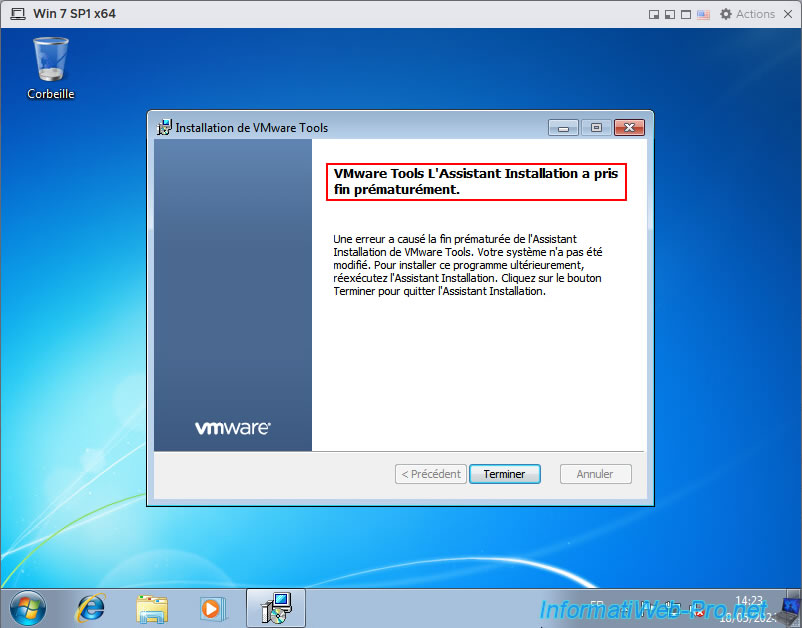
2. Installer le support du SHA-2 sous Windows 7 requis pour les VMware Tools de VMware ESXi 7
Lorsque vous utilisez VMware ESXi 7.0.3, la version des VMware Tools est "12.1.5.20735119".
Or, depuis la version 11.1.5, les VMware Tools requièrent Windows 7 SP1 au minimum et il faut également que la mise à jour "KB4474419" (qui apporte le support du SHA-2) soit installée.
La raison est simple, VMware signe numériquement ses pilotes avec des certificats plus récents qui requièrent le support du SHA-2.
Dans le cas contraire, Windows 7 n'arrive pas à vérifier les certificats utilisés. D'où les erreurs indiquant que Windows n'arrive pas à vérifier l'éditeur du pilote.
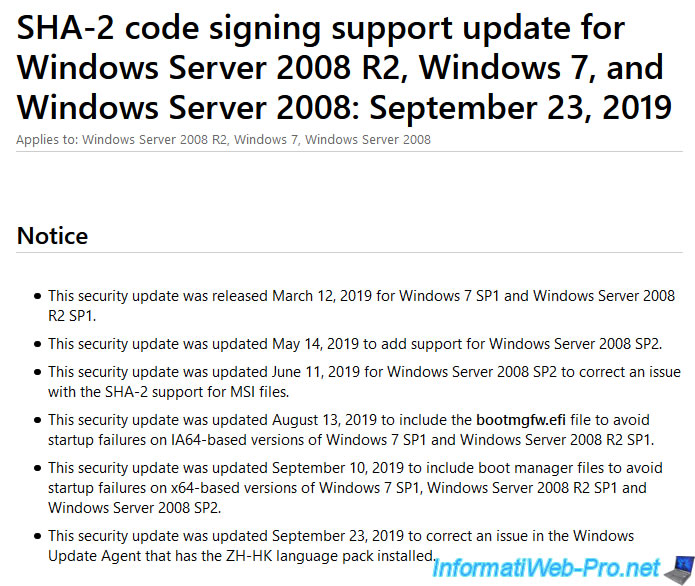
Si vous avez installé uniquement Windows 7 SANS le SP1, téléchargez le SP1 de Windows 7 depuis le catalogue Microsoft Update.
Ensuite, une fois le SP1 installé, téléchargez la mise à jour "KB4474419" depuis le catalogue Microsoft Update sur votre PC physique.
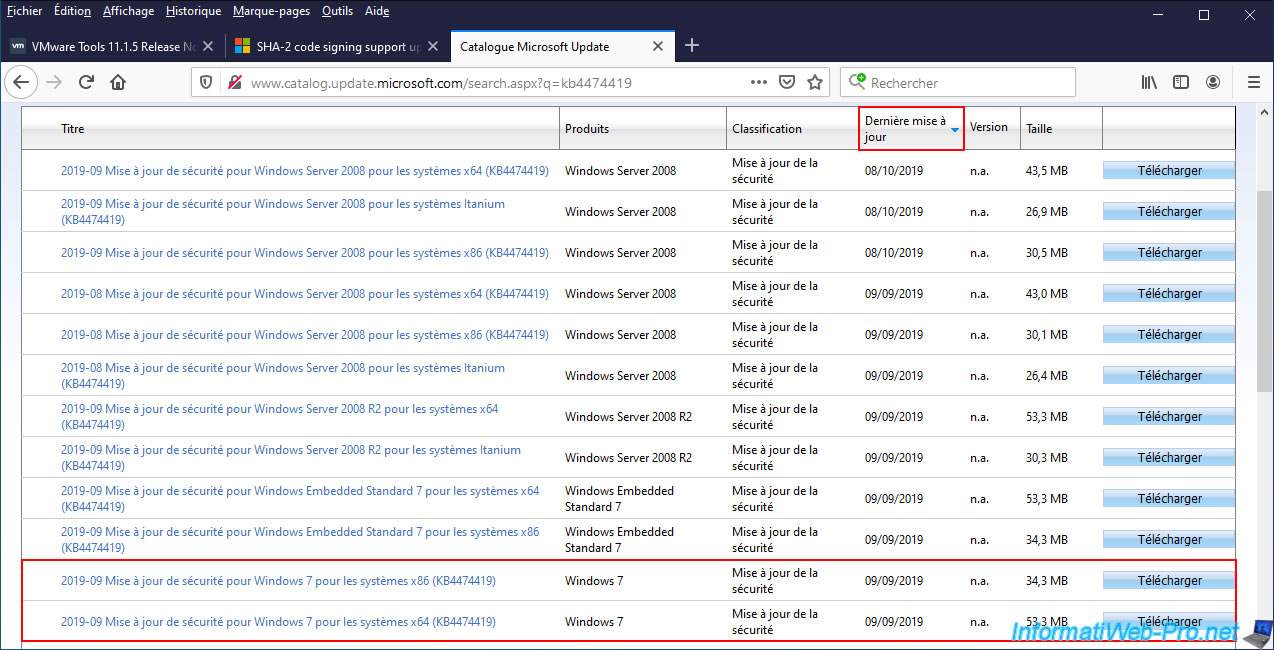
Important : la version d'Internet Explorer incluse avec Windows 7 est trop vieille pour accéder aux sites Internet actuels (comme vous pouvez le vérifier sur l'image ci-dessous).
Pour régler ce problème, vous devrez mettre à jour rapidement Windows 7, ainsi qu'Internet Explorer, ... en suivant notre tutoriel complet : Formater son PC, réinstaller Windows 7 et le mettre à jour.
Source : VMware Tools 11.1.5 Release Notes.
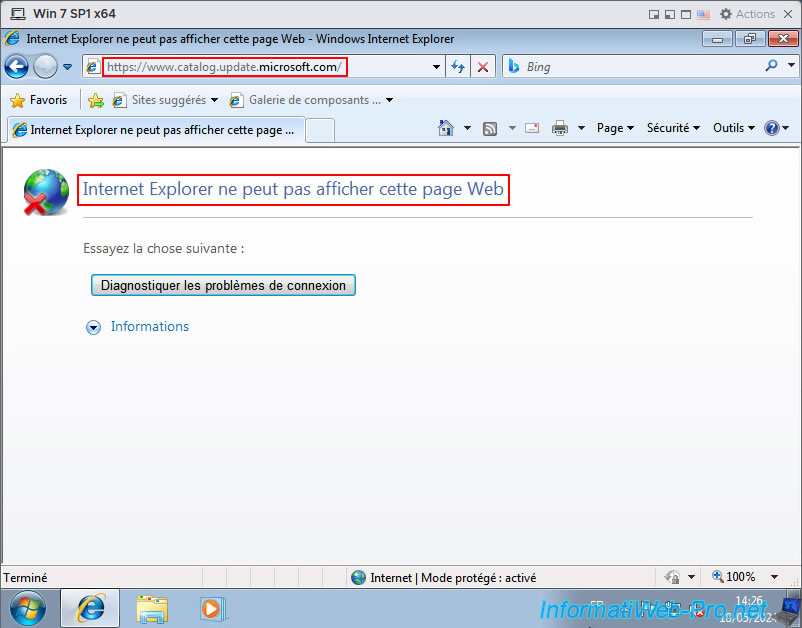
Une fois la mise à jour "KB4474419" téléchargée sur votre PC physique, partager le dossier où elle se trouve pour pouvoir y accéder depuis votre machine virtuelle.
Pour cela, si vous avez un PC sous Windows 10 ou 11, référez-vous à notre tutoriel : Windows 10 / 11 - Partage de fichiers.
Pour les autres versions de Windows, cherchez "Partage de fichiers" sur "InformatiWeb" pour trouver le tutoriel correspondant.
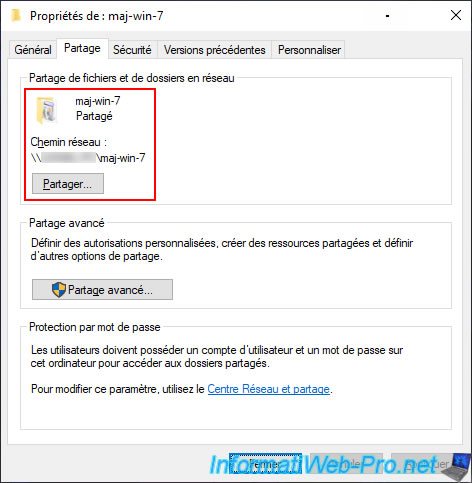
Tapez le chemin réseau du dossier partagé (ex : "\\[nom de l'ordinateur physique]\[nom du dossier partagé]") dans l'explorateur de fichiers de Windows 7.
Comme prévu, vous trouverez le fichier de mise à jour "windows6.1-kb4474419-v3-x64_...msu" téléchargé précédemment.
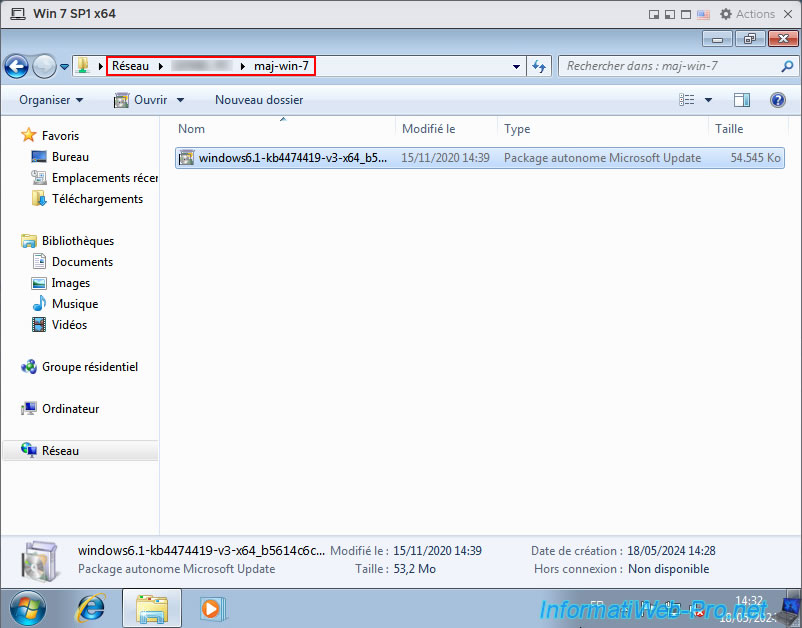
Copiez ce fichier dans votre machine virtuelle.
Note : vous ne pouvez pas lancer ce fichier ".msu" directement depuis le dossier partagé, car vous aurez des problèmes de droits.
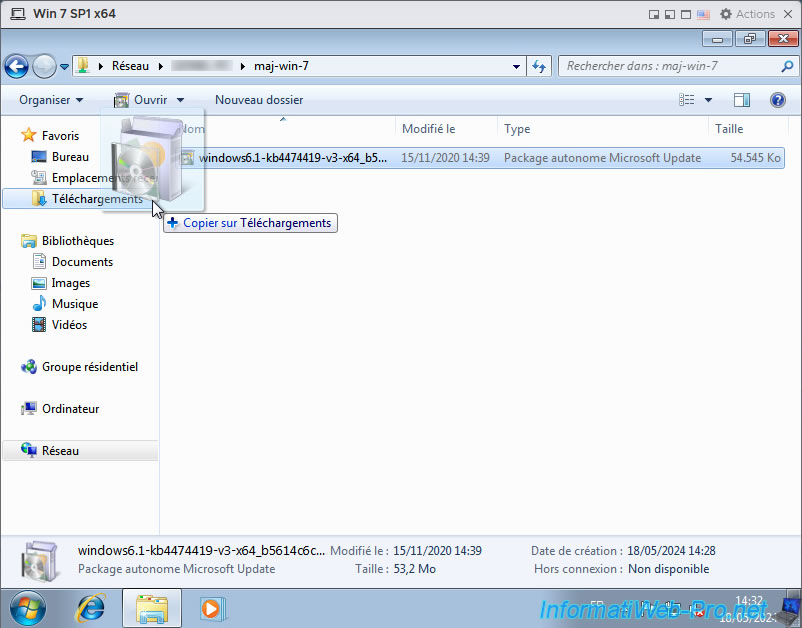
Faites un double clic sur ce fichier.
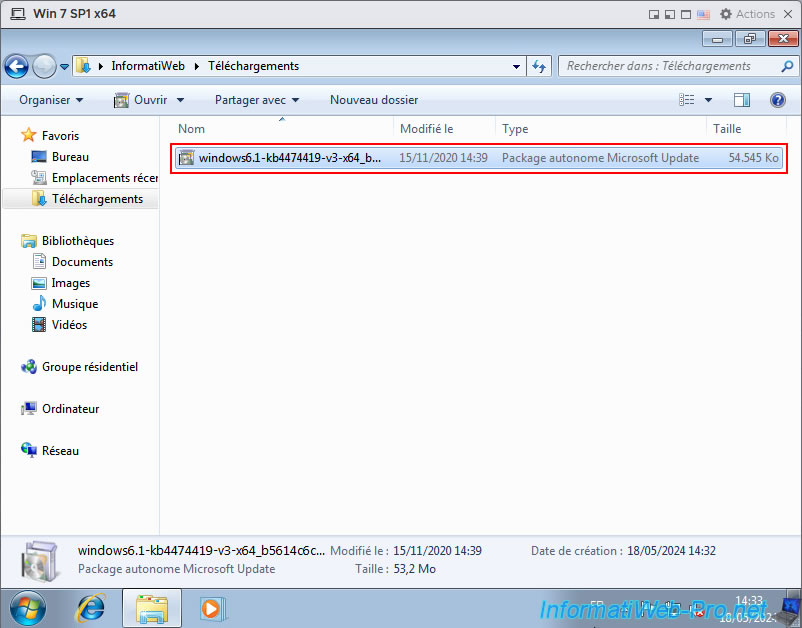
Cliquez sur "Oui".
Plain Text
Voulez-vous installer la mise à jour logicielle Windows suivante ? Mise à jour de sécurité pour Windows (KB4474419).
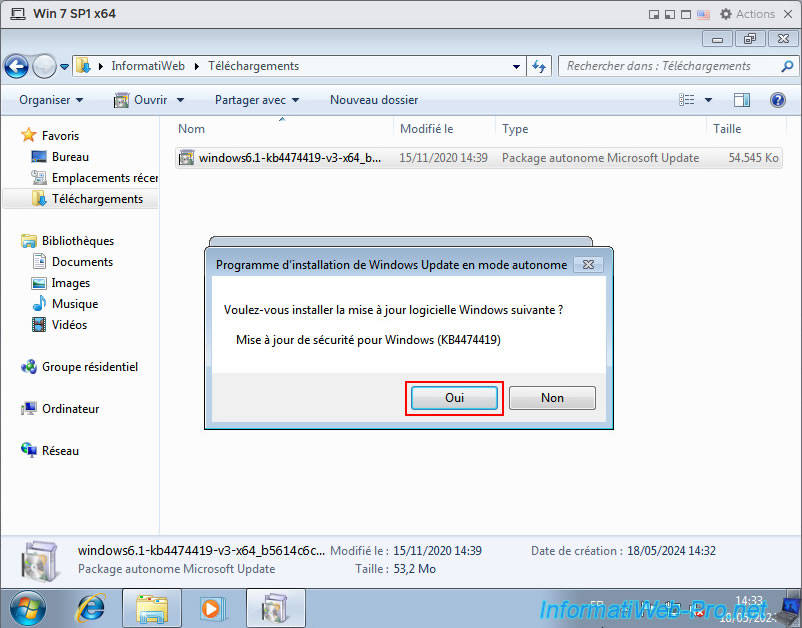
Patientez pendant l'installation de cette mise à jour de sécurité "KB4474419".
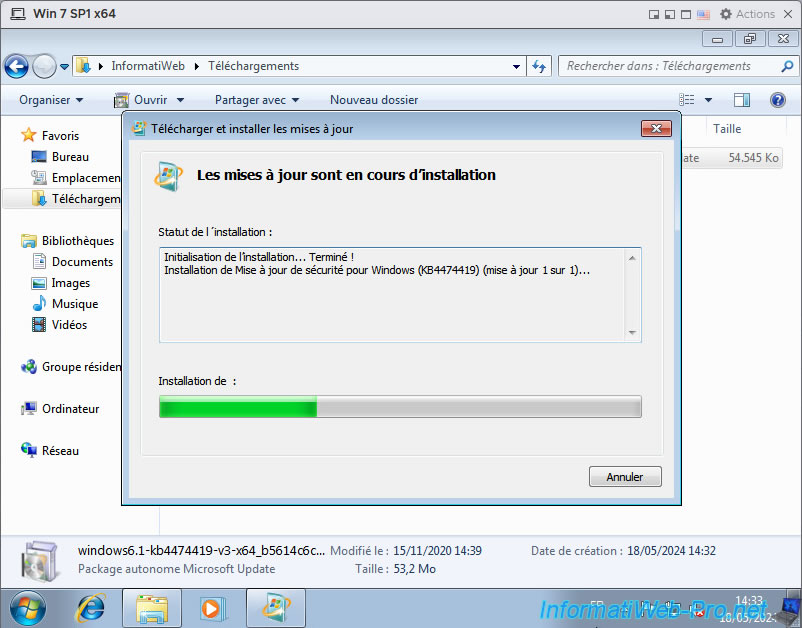
Une fois la mise à jour installée, cliquez sur "Redémarrer maintenant".
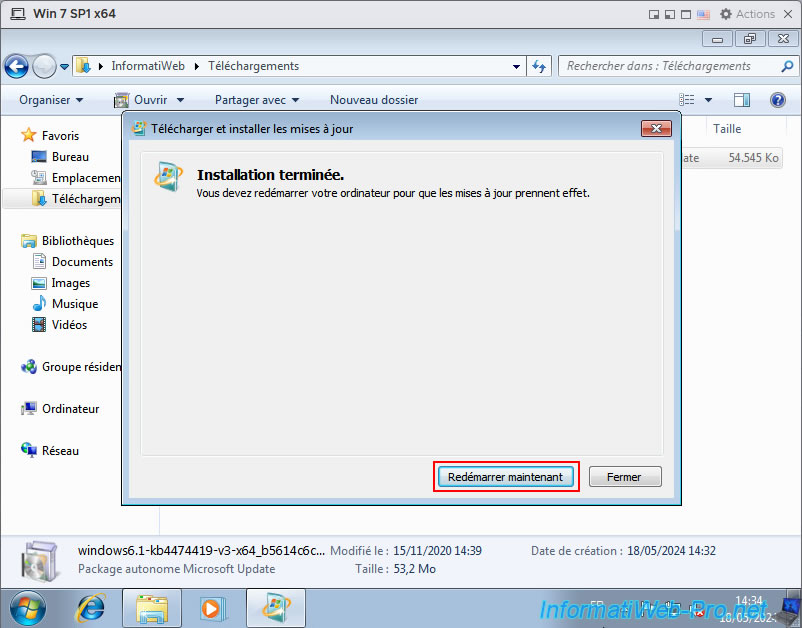
Pendant le redémarrage, vous verrez le message "Configuration des mises à jour de Windows apparaitre".
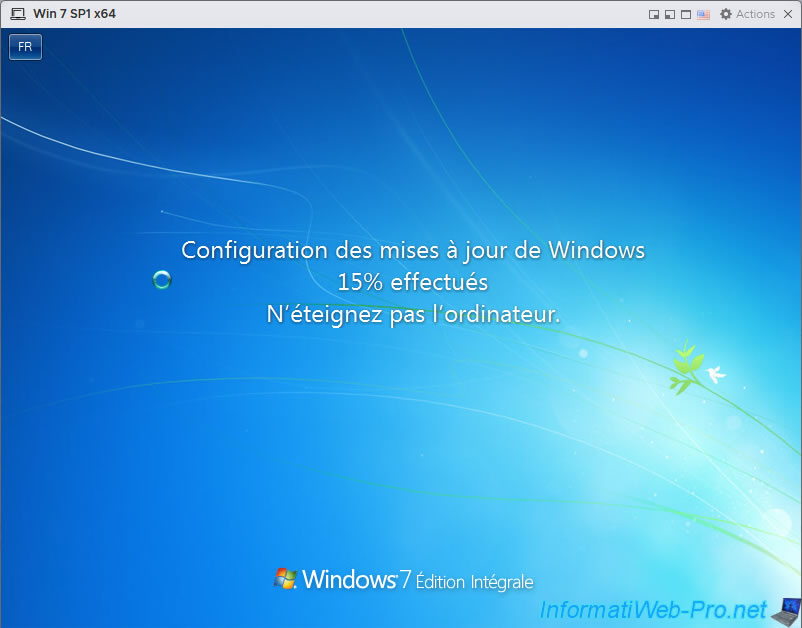
3. Installer les VMware Tools sous Windows 7 (avec VMware ESXi 7.0.3)
Une fois la VM redémarrée, lancez à nouveau l'installation des VMware Tools en allant dans : Actions -> SE invité -> Installer VMware Tools.
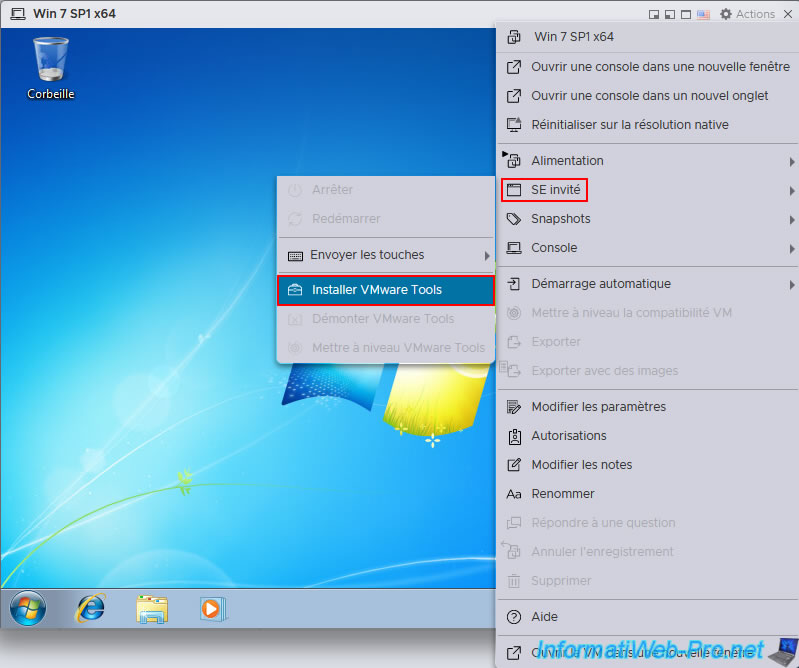
Faites un double clic sur le "Lecteur de DVD (D:) VMware Tools".
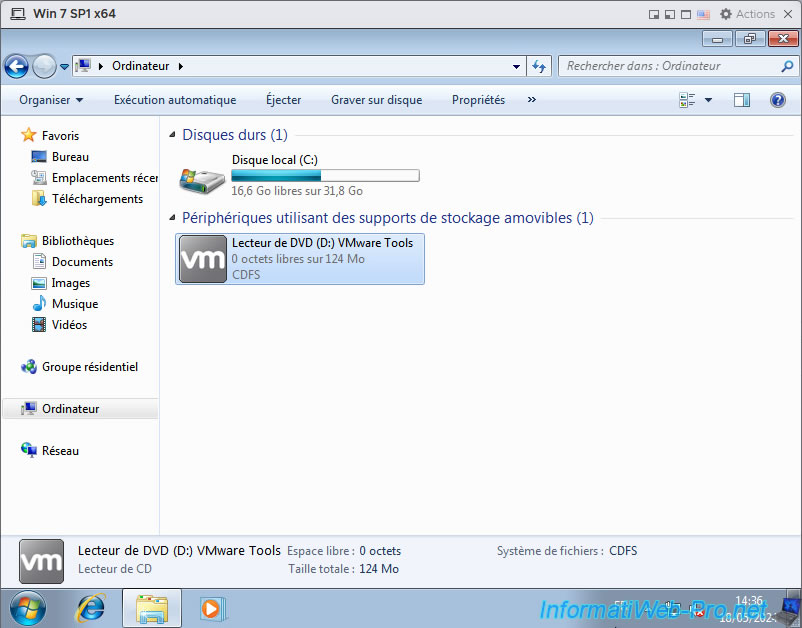
L'assistant d'installation de VMware Tools apparait.
Cliquez sur "Suivant".
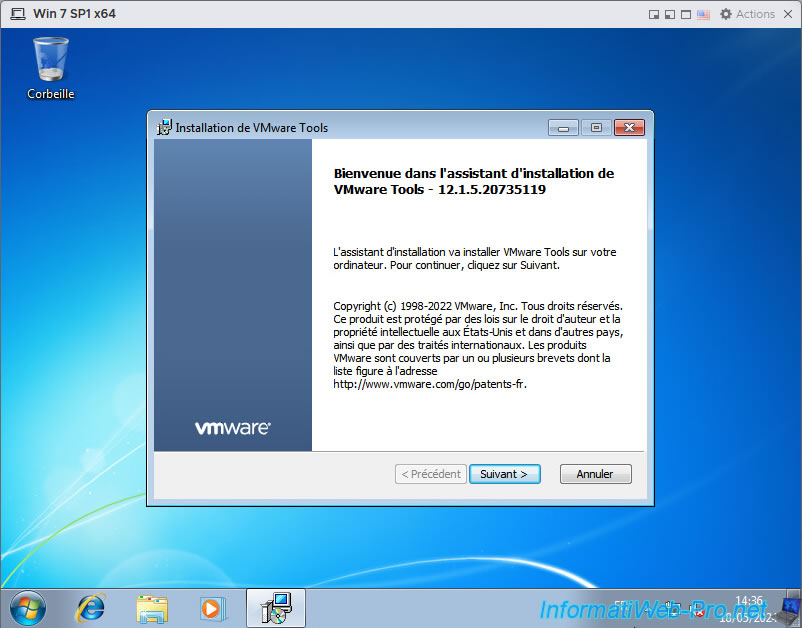
Cliquez sur "Suivant".
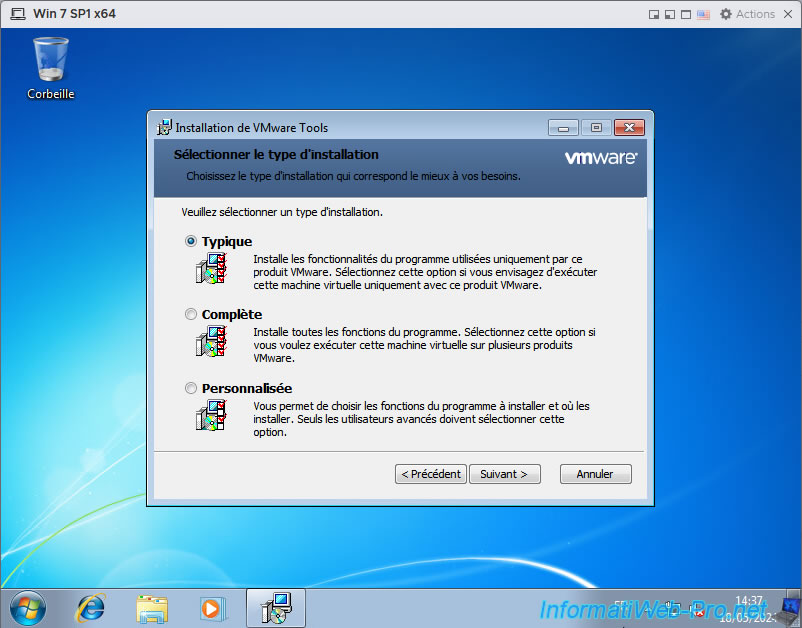
Patientez pendant l'installation des VMware Tools et des pilotes qu'ils contiennent.
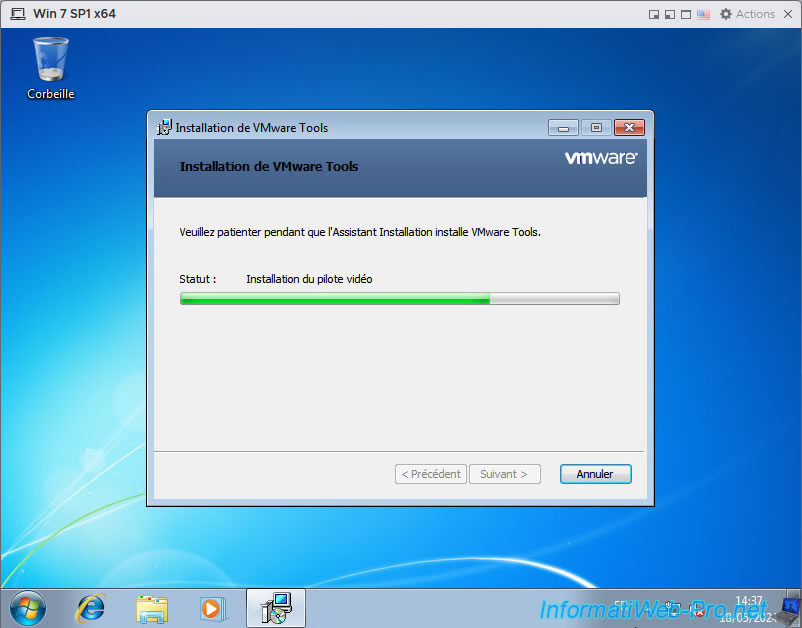
Comme prévu, cette fois-ci, l'installation des VMware Tools s'est terminée sans problème.
Cliquez sur "Terminer".
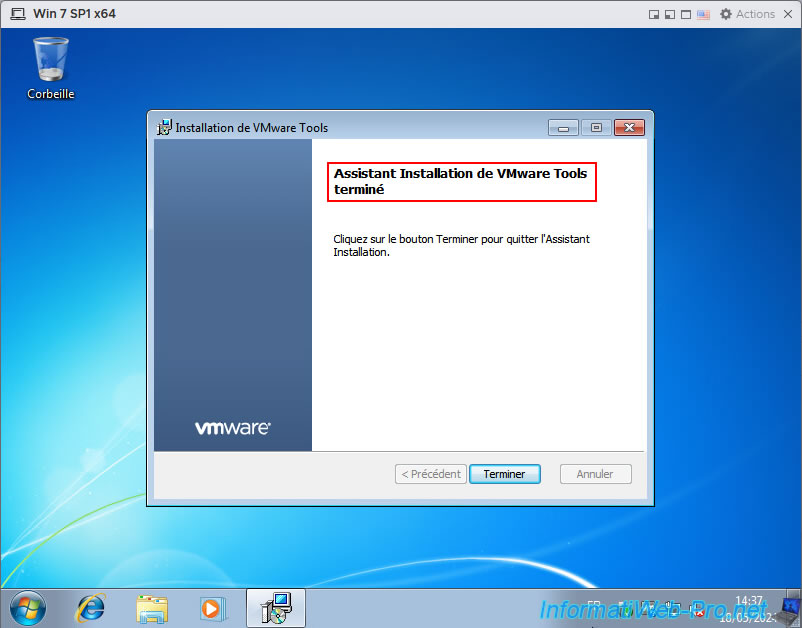
Ensuite, cliquez sur "Oui".
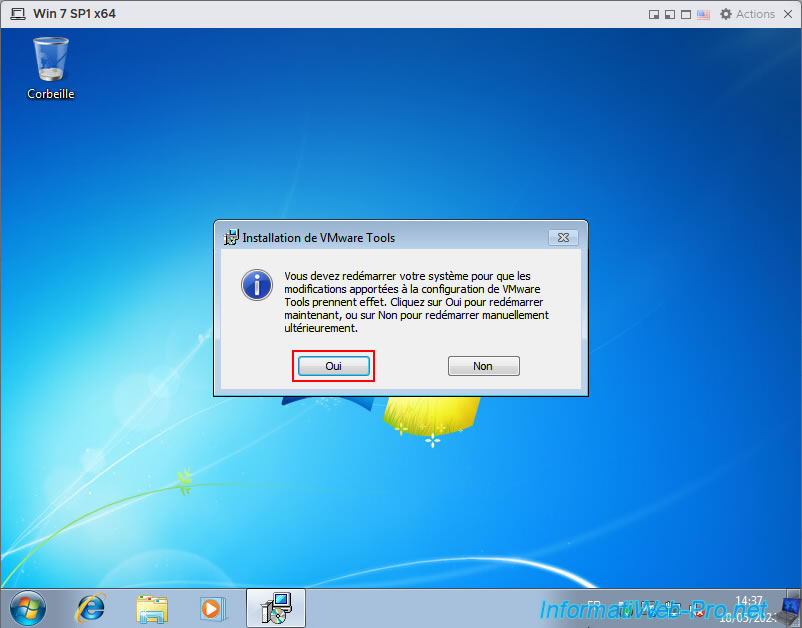
Comme vous pouvez le voir en bas à droite, les VMware Tools sont installés et fonctionnels.
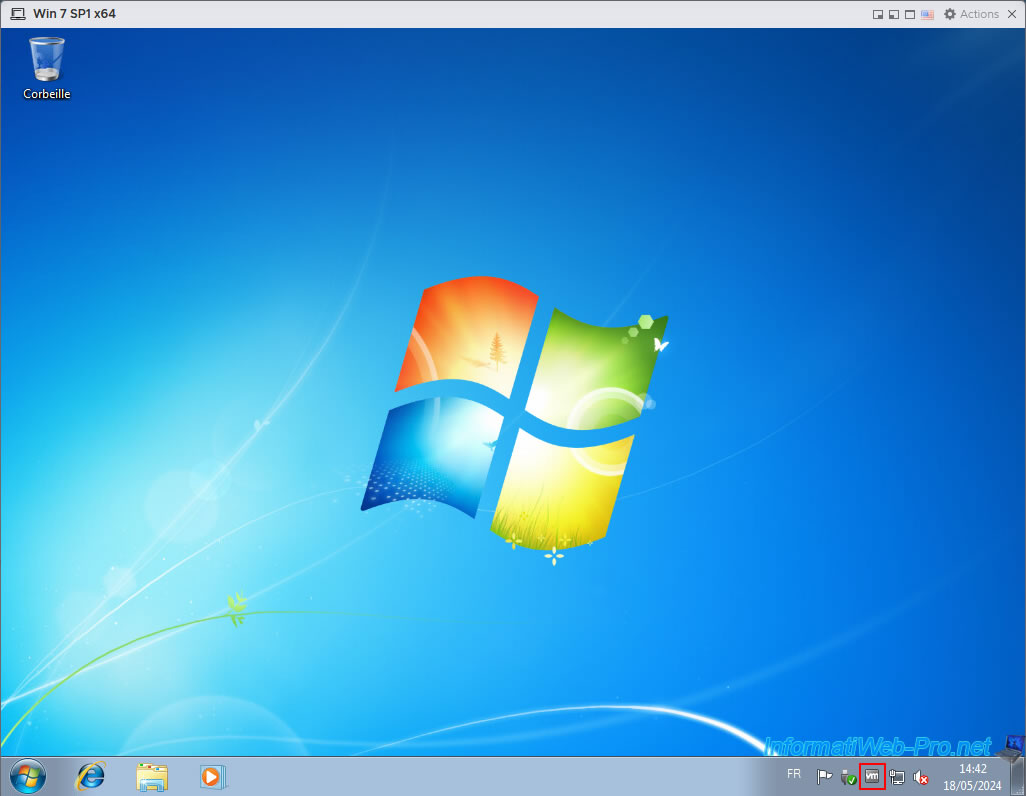
Partager ce tutoriel
A voir également
-

VMware 25/5/2022
VMware ESXi 6.0 - Installer le client web VMware Host Client
-

VMware 27/5/2022
VMware ESXi 6.5 - Ajouter un pilote réseau dans l'ISO d'installation
-

VMware 29/6/2022
VMware ESXi 6.7 - Accéder à distance à une VM via VNC
-

VMware 27/1/2023
VMware ESXi 6.7 - Activer la sécurité basée sur la virtualisation (VBS)


Vous devez être connecté pour pouvoir poster un commentaire